스마트폰, 태블릿 같은 모바일 기기의 등장은 유선인터넷 하나면 끝나던 가정 인터넷 시대를 끝냈다. 언제부턴가 가정엔 무선공유기가 하나씩 자리잡았다.
무선공유기를 쓰다보면 느린 속도에 답답해질 때가 있다. 더 빠른 와이파이가 나왔다는 뉴스마저 듣자면 사용중인 무선공유기를 바꿔볼 생각을 하게 된다. 막상 무선공유기를 하나 구매하려 보면 그 다양한 종류에 혀를 내두르게 된다. 제품마다 지원한다는 속도도 300, 450, 600, 750, 900, 1300Mbps 등으로 다양하다.
현존 와이파이 기술의 가장 빠른 속도는 802.11n 2.4GHz, 802.11n 5GHz, 802.11ac 5GHz 등의 환경에서 각각 139Mbps, 205Mbps, 537Mbps다. 여기에 현혹되선 안된다. 현존 대부분의 모바일 기기는 802.11b/g 표준만 지원한다. 100Mbps를 지원하는 802.11n 표준은 작년부터 본격적으로 단말기에 탑재되기 시작했다. 심지어 차기 와이파이로 거론되는 802.11ac의 경우 단말기도 나오지 않았다.
와이파이는 무선공유기의 성능 외에도 각종 설정과, 그에 접속하는 단말기, 주변 환경 등에 따라 품질이 다르다. 때문에 무작정 최신 무선공유기를 구입한다고 좋은 와이파이를 집안에서 누리란 보장이 없다.
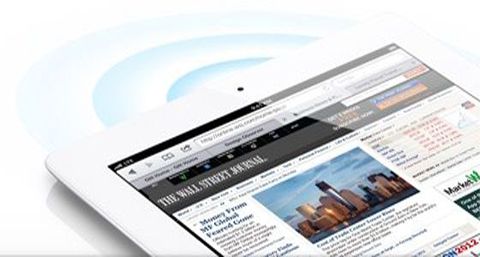
■공유기 위치를 바꿔보라
와이파이 속도를 높이기 위한 가장 간단한 방법이다. 현재 자리한 공유기의 위치를 바꿔보는 것이다. 무선통신신호는 장애물에 쉽게 영향을 받는다. 공유기가 구석에 있거나 장애물에 둘러싸여 있다면 더 노출되는 장소에 두는 게 좋다.
■와이파이 채널을 바꿔보라
일반적인 와이파이 신호는 전달되는 통로로 2.4GHz 주파수를 사용하게 돼 있다. 최근 무선공유기가 다수 보급되면서 신호간섭현상이 빈번하게 발생하고 있다. 아파트나 주거시설이 밀집된 지역일 경우 여러 공유기가 같은 주파수 통로를 사용하면 신호간섭에 따라 와이파이 신호불량을 겪을 수 있다.
이럴 때는 와이파이 채널을 변경하는 것도 좋은 방법이다. 보통 무선공유기는 설치단계부터 자동으로 채널을 선택한다. 이 채널을 변경할 때 주위 누군가 사용하지 않는 채널로 바꿔주면 된다. 'inSSIDer' 같은 주변의 무선랜 채널을 검색해주는 SW를 사용하면 쉽다.
■대역폭을 두배로 올려보라
이웃에게 좋은 방법은 아니다. 하지만 더 강력한 와이파이를 원한다면 대역복을 2배로 끌어올리는 방법도 있다. 2.4GHz 주파수에서 채널은 보통 20MHz 대역폭을 사용한다. 이를 40MHz로 끌어올리면 된다.
■5GHz 주파수를 혼합하라
일부 공유기의 경우 와이파이 주파수로 24GHz 외에 5GHz도 사용할 수 있다. 5GHz는 도달거리가 짧지만 중복채널에 의한 신호간섭에서 자유롭다. 두 주파수를 함께 사용하면 더 나은 품질의 와이파이를 이용할 수 있다.
■고가 어댑터 구매 대신 USB 동글
관련기사
- 공공장소 2천곳서 와이파이 무료2013.01.01
- 아이폰5 와이파이 5배 빨라지는 비법?2013.01.01
- 신이 정한 와이파이존, 누리꾼 화제2013.01.01
- 와이파이 4행시 "이렇게 애타게 찾는데..."2013.01.01
구형 노트북의 경우 무선랜 카드 자체가 와이파이 신호를 잡는데 어려울 수 있다. 802.11b/g만 지원할 수도 있고 수신율 자체도 떨어질 수 있다. 무선랜 어댑터를 무턱대고 구매하는 건 부담스럽다. 최신 인텔 센트리노 얼티메이트 N6300 어댑터를 구매하더라도 노트북 메인보드가 그를 뒷받침하지 못한다.
이 경우 저가에 구매할 수 있는 USB 동글 형태의 무선랜 어댑터가 용이할 수 있다. USB 동글은 최신 와이파이 주파수와 표준을 이용할 수 있는 대안이다.












